Excelでは、テキストから列への変換を使用できます(テキストから列へ)セルの内容を複数のセルに分割する機能。
Text to Columnsがセルの内容を分割するために使用する区切り文字(スペース、コンマ、タブなど)を指定できます。
この例には、電子メールIDの名前と名前、またはユーザー名とドメイン名の分割が含まれます。
ただし、区切り文字が(同じセル内の)改行であるデータセットがある場合、同じセル内のこれらの複数の行を別々のセル/列に分割するのは困難になります。
たとえば、次のようなデータセットを作成すると、アドレス内の複数の行(改行で区切られる)を別々のセルに分割する必要があります。
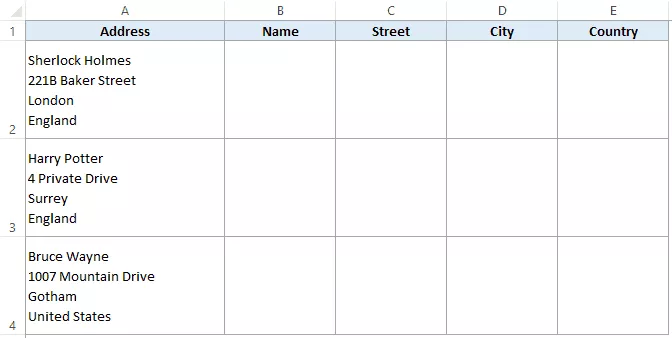
これにより、名前、通り、都市、国を別々のセルに入れることができます。
したがって、結果は次のようになります。
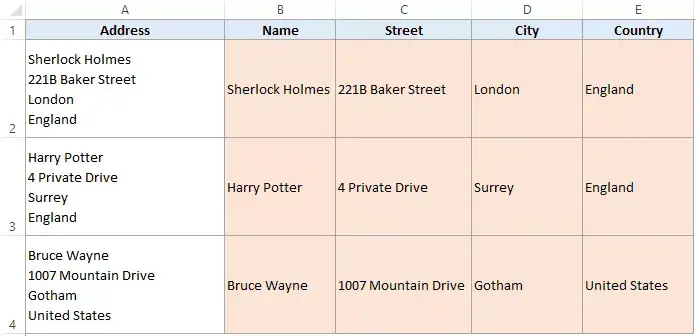
ここで、アドレスの各部分を分離するために、Text to Columns関数を使用できます(わずかな変更があります)。
注:どのようにして各アドレス要素を同じセルの新しい行に挿入したのか疑問に思っている場合は、キーボードショートカット-ALT + Enter(改行を入力)を使用してこれを行うことができます。あなたはここでそれについてもっと読むことができます。
テキストを列に使用してセル内の複数の行を分割する
XNUMXつのセルの複数の行を別々のセルに分割する手順は次のとおりです。
上記の手順では、各セルのどこで改行が発生するかに基づいて、セルの内容が自動的に分割されます。
元のデータを保持したくない場合(ただし、常に推奨されます)、ターゲットセルを指定する必要はありません。既存のデータを上書きして結果を表示するだけです。
また、テキストから列への結果を取得するセルに既にデータがある場合、Excelは、既存のデータを上書きしていることを通知するプロンプトを表示します。上書きまたはキャンセルを選択できます
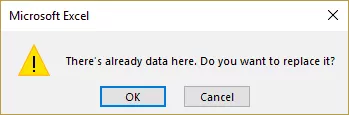
これはどのように作動しますか?
キーボードショートカットのCtrl + Jを使用すると、テキストから列へのウィザードで区切り文字として改行文字が割り当てられます。
これで、Text to Columnsは各セルの改行をチェックし、それを使用してコンテンツを個別のセルに分割します。
次のExcelチュートリアルもお勧めです。
- Excelでセルを分割する方法。
- Excelで改行を削除する方法
- Excelで行に番号を付ける方法
![[OK]をテックマスターズ](https://oktechmasters.org/wp-content/uploads/2022/05/Ok-Tech-Masters-Logo-1.png)




